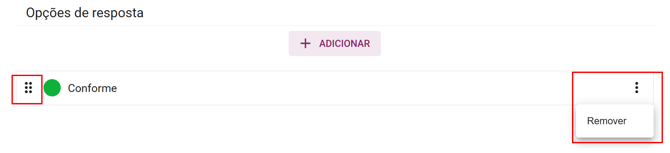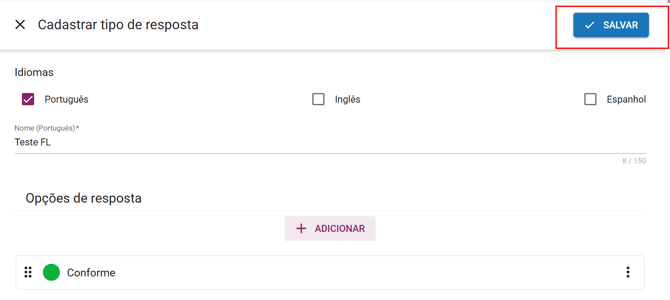Como cadastrar Tipos de resposta?
Os tipos de resposta são fundamentais para garantir consistência na avaliação dos critérios de auditoria. Eles definem como cada resposta será interpretada, qual será sua aderência e como aparecerá nos indicadores do sistema. Neste artigo, você aprenderá como acessar o módulo, cadastrar novos tipos de resposta e configurar suas características no Qualiex.
1. Acessando o módulo
2. Cadastrando Tipos de resposta
Para cadastrar um Tipo de Resposta, acesse a aba “Tipos de resposta” e clique no botão  conforme a imagem abaixo.
conforme a imagem abaixo.
Para cadastrar tipos de resposta, é necessário ter a permissão de "Gerenciar" Tipos de Resposta, definida em Configurações > Papel e Permissões. Clique aqui para saber como realizar a configuração para o módulo Auditorias.
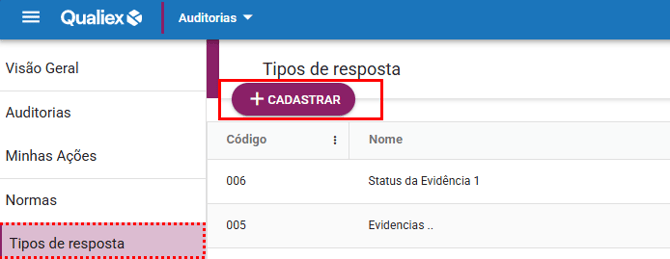
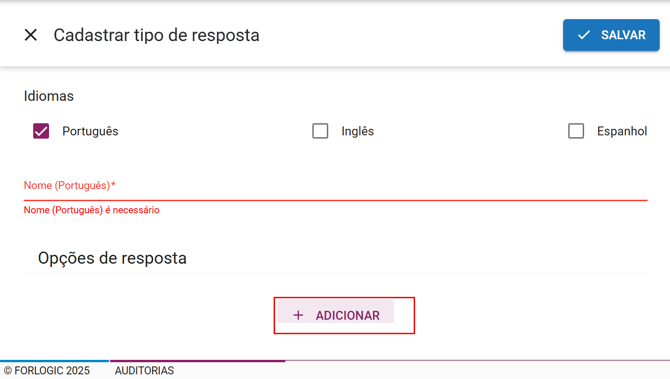
- Nome: qual será o nome dado para a resposta (ex: conforme, não conforme; sim, não)
- Não contabilizada (botão): não aparece no gráfico de aderência, caso a opção esteja habilitada
- Aderência da resposta: qual a % para atender o requisito (ex: para que um item seja considerado “Conforme”, o valor deve atingir 100%; para classificá-lo como “Parcialmente conforme”, é possível definir um limite como 50%)
- Cor: usado para sinalizar uma resposta
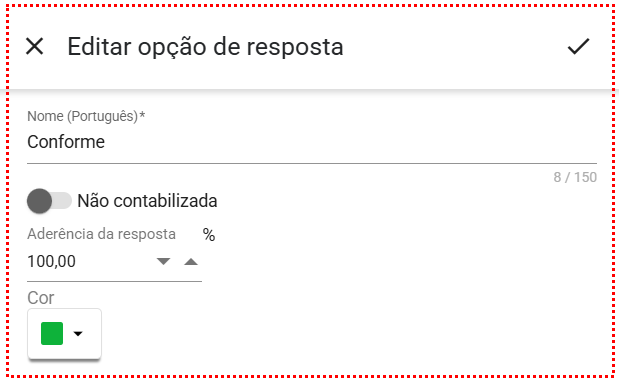
Depois que o item for cadastrado, você poderá remover, mover ou editar:
-
Remover: clique no menu de contexto
 e em seguida na opção de remover.
e em seguida na opção de remover. -
Mover: clique e arraste o ícone de movimentação
 para alterar a posição do item.
para alterar a posição do item. -
Editar: clique diretamente sobre o item para abrir a janela de edição.